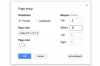Audacity-ის ხმაურის ფილტრები დაგეხმარებათ შეამციროთ ან აღმოფხვრათ ქარის ხმაური ხმის ჩანაწერიდან.
ქარის ხმაური ყოველთვის არის პოტენციური საფრთხე, როდესაც ჩაწერთ გარეთ, განსაკუთრებით თუ თქვენი მიკროფონი არ არის აღჭურვილი ქარის ფარით. საბედნიეროდ, ხმაურის ფილტრი Audacity-ში, უფასო ღია აუდიო აპლიკაციაში, დაგეხმარებათ შეამციროთ ან აღმოფხვრათ ქარის ხმაური ხმის ფაილიდან. ეს არ გახდის თქვენს ფაილს ისე, როგორც ის ჩაწერილია ხმის ჯიხურში, მაგრამ მას შეუძლია დაეხმაროს ხმებს და სხვა მნიშვნელოვან ხმებს გამოირჩეოდეს ქარის ღრიალისაგან.
Ნაბიჯი 1
ჩატვირთეთ ხმის ფაილი Audacity-ში. ფაილის მოსასმენად დააწკაპუნეთ ღილაკზე "თამაში" ხელსაწყოების ზედა ზოლზე. იპოვეთ ჩანაწერის ის ნაწილი, რომელიც არ შეიცავს ქარის ხმაურს და არის მინიმუმ ორი წამის ხანგრძლივობა. დააწკაპუნეთ "Stop" ღილაკზე, როდესაც იპოვით სეგმენტს, რომელიც საკმაოდ გრძელია. გაითვალისწინეთ დრო, როდესაც ეს ტერიტორია გამოჩნდება ტალღის ფორმაზე რედაქტირების ფანჯარაში.
დღის ვიდეო
ნაბიჯი 2
დააწკაპუნეთ განყოფილების ერთ მხარეს, რომელიც შეიცავს ქარის ხმაურს და გადაიტანეთ კურსორი სეგმენტის მეორე მხარეს მის ასარჩევად. ნიმუშის წინასწარი გადახედვა ღილაკზე "თამაშის" დაჭერით; დარწმუნდით, რომ ნიმუში არ შეიცავს ხმებს ან სხვა ბგერებს, რომელთა შენახვაც გსურთ.
ნაბიჯი 3
დააჭირეთ მენიუს "ეფექტები" და აირჩიეთ "ხმაურის მოცილება". დააწკაპუნეთ ღილაკზე „ხმაურის პროფილის მიღება“, რომელიც მდებარეობს დიალოგური ფანჯრის „ხმაურის წაშლა“ ზედა ნახევარში.
ნაბიჯი 4
გახსენით მენიუ "რედაქტირება", შემდეგ დააჭირეთ "აირჩიეთ" და "ყველა". დააჭირეთ "ეფექტებს" და კიდევ ერთხელ აირჩიეთ "ხმაურის მოცილება". გადაიტანეთ "ნაკლები/მეტი" სლაიდერი ცენტრში, შემდეგ დააჭირეთ ღილაკს "Preview" შედეგის მოსასმენად. გადაიტანეთ სლაიდერი წინ და უკან, მოუსმინეთ გადახედვას. იპოვეთ პოზიცია, სადაც Audacity მაქსიმალურად ამცირებს ქარის ხმაურს ხმის სერიოზულად დამახინჯების ან სხვა უცნაური ჟღერადობის არტეფაქტების წარმოქმნის გარეშე. დააჭირეთ ღილაკს "ხმაურის წაშლა".
რჩევა
რაც უფრო მეტ ხანს აირჩევთ ხმაურის პროფილს, მით უკეთესი. საუკეთესო შედეგისთვის გადაიტანეთ სლაიდერი "მეტი/ნაკლები" რაც შეიძლება ახლოს "ნაკლები" მხარეს.
გაფრთხილება
თუ დააყენეთ სლაიდერი „მეტი/ნაკლები“ „მეტთან“ ძალიან ახლოს, Audacity წაშლის მთელ ხმას ფაილიდან. თუ პარამეტრი ძალიან ახლოს არის „ნაკლებთან“, შეიძლება გამოჩნდეს უცნაური სიგნალი და ბგერა, რადგან Audacity ნებას რთავს ქარის ხმაურის ზოგიერთ სიხშირეს ფილტრში.